Windows XP 网络连接设置步骤
- 格式:doc
- 大小:92.00 KB
- 文档页数:2
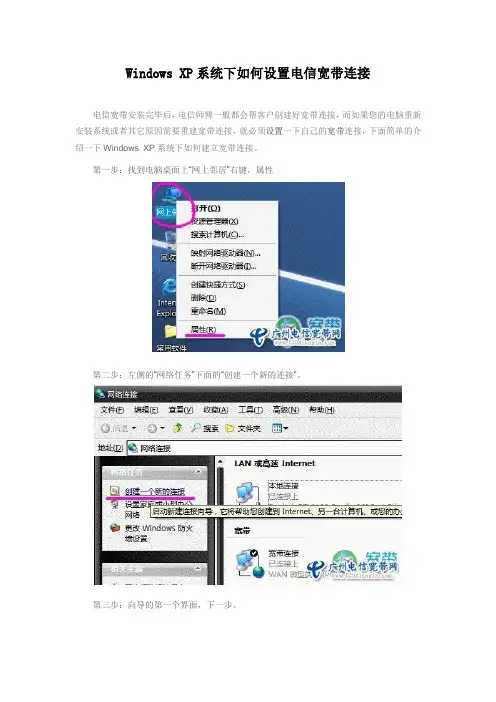
Windows XP系统下如何设置电信宽带连接
电信宽带安装完毕后,电信师傅一般都会帮客户创建好宽带连接,而如果您的电脑重新安装系统或者其它原因需要重建宽带连接,就必须设置一下自己的宽带连接,下面简单的介绍一下Windows XP系统下如何建立宽带连接。
第一步:找到电脑桌面上“网上邻居”右键,属性
第二步:左侧的“网络任务”下面的“创建一个新的连接”。
第三步:向导的第一个界面,下一步。
第四步:连接到Internet
第五步:手动设置我的连接
第六步:用要求用户名和密码的宽带连接来连接
第七步:ISP名称可以任意写
第八步:输入用户名与密码,电信师傅安装时提供有电信宽带装机施工单,上面有宽带账号和密码,输入时注意区分大小写
第九步:在桌面上建立一个连接的快捷方式打上勾
第十步:双击桌面上已经建立好的连接,点击连接即可。
一般如果您的宽带账号和密码没有输入错误,此时即可正常上网了。
第十一步:如果您的机器上设置有多个宽带连接,可以保留一下默认的,其它删除掉
至此,XP系统下用户如何设置宽带连接已经介绍完了,如果确实无法自己创建,可打电信客服电话故障报修,让电信师傅上门帮您设置。
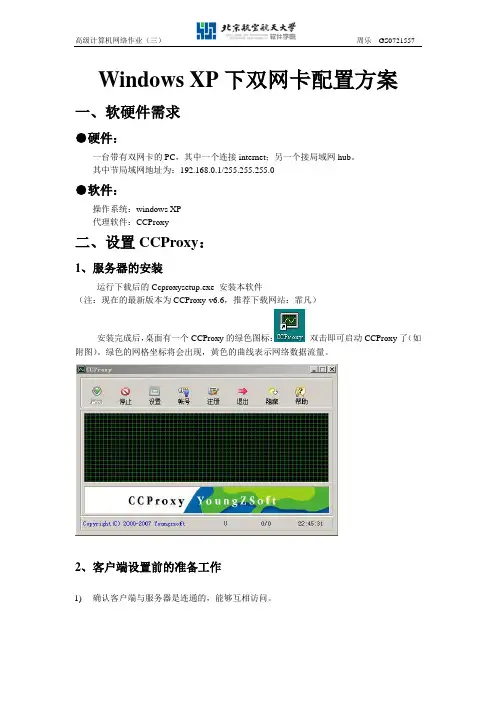
Windows XP下双网卡配置方案一、软硬件需求●硬件:一台带有双网卡的PC,其中一个连接internet;另一个接局域网hub。
其中节局域网地址为:192.168.0.1/255.255.255.0●软件:操作系统:windows XP代理软件:CCProxy二、设置CCProxy:1、服务器的安装运行下载后的Ccproxysetup.exe 安装本软件(注:现在的最新版本为CCProxy-v6.6,推荐下载网站:霏凡)安装完成后,桌面有一个CCProxy的绿色图标:双击即可启动CCProxy了(如附图)。
绿色的网格坐标将会出现,黄色的曲线表示网络数据流量。
2、客户端设置前的准备工作1)确认客户端与服务器是连通的,能够互相访问。
2)确定代理服务器地址。
代理服务器地址就是安装代理服务器的机器的网络地址。
这个地址,是指服务器在局域网中的本地IP地址。
本地IP地址可以从CCProxy的设置对话框中得到。
设置对话框中的本地IP地址一般情况下可以用"自动检测"得到。
如果服务器安装了双网卡,则需要手工选取:取消"自动检测",从列表中选取。
如果不能确认服务器的IP地址,也可以用服务器的机器名作为代理服务器地址。
3、局域网机器设置:※对TCP/IP协议的属性进行设置:方法:右击“网上邻居”,选择“属性”,双击网卡对应的“TCP/IP协议”,选择“DNS”标签。
设置如下:选中“启用DNS”;“主机”中填入服务器名称;并在下面的“DNS服务器搜索顺序”中填入服务器的IP地址,本例为“192.168.0.1”,然后单击[填加];单击[确定]结束DNS设置;再次单击[确定],结束对网络属性的设置。
这时需要重新启动计算机。
※重新启动后,设置IE浏览器代理上网1)流程:IE浏览器->菜单"工具"->"Internet选项"->"连接"->"局域网设置"->选中"使用代理服务器"->"高级"->"代理服务器设置"。
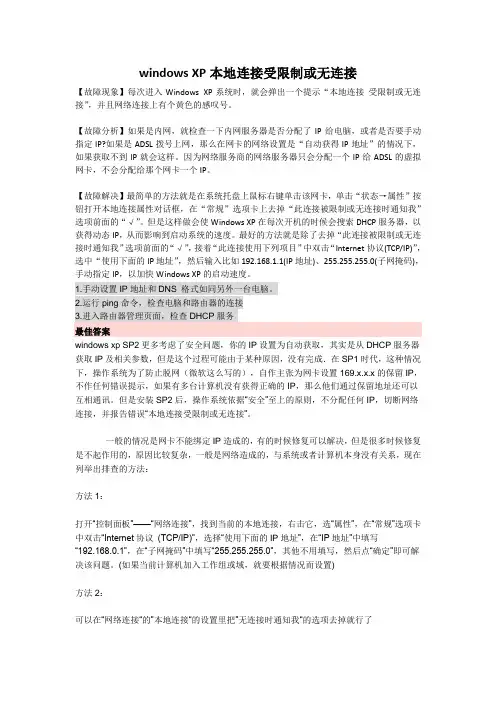
windows XP本地连接受限制或无连接【故障现象】每次进入Windows XP系统时,就会弹出一个提示“本地连接受限制或无连接”,并且网络连接上有个黄色的感叹号。
【故障分析】如果是内网,就检查一下内网服务器是否分配了IP给电脑,或者是否要手动指定IP?如果是ADSL拨号上网,那么在网卡的网络设置是“自动获得IP地址”的情况下,如果获取不到IP就会这样。
因为网络服务商的网络服务器只会分配一个IP给ADSL的虚拟网卡,不会分配给那个网卡一个IP。
【故障解决】最简单的方法就是在系统托盘上鼠标右键单击该网卡,单击“状态→属性”按钮打开本地连接属性对话框,在“常规”选项卡上去掉“此连接被限制或无连接时通知我”选项前面的“√”。
但是这样做会使Windows XP在每次开机的时候会搜索DHCP服务器,以获得动态IP,从而影响到启动系统的速度。
最好的方法就是除了去掉“此连接被限制或无连接时通知我”选项前面的“√”,接着“此连接使用下列项目”中双击“Internet协议(TCP/IP)”,选中“使用下面的IP地址”,然后输入比如192.168.1.1(IP地址)、255.255.255.0(子网掩码),手动指定IP,以加快Windows XP的启动速度。
1.手动设置IP地址和DNS 格式如同另外一台电脑。
2.运行ping命令,检查电脑和路由器的连接3.进入路由器管理页面,检查DHCP服务最佳答案windows xp SP2更多考虑了安全问题,你的IP设置为自动获取,其实是从DHCP服务器获取IP及相关参数,但是这个过程可能由于某种原因,没有完成.在SP1时代,这种情况下,操作系统为了防止脱网(微软这么写的),自作主张为网卡设置169.x.x.x的保留IP,不作任何错误提示,如果有多台计算机没有获得正确的IP,那么他们通过保留地址还可以互相通讯。
但是安装SP2后,操作系统依据“安全”至上的原则,不分配任何IP,切断网络连接,并报告错误“本地连接受限制或无连接”。

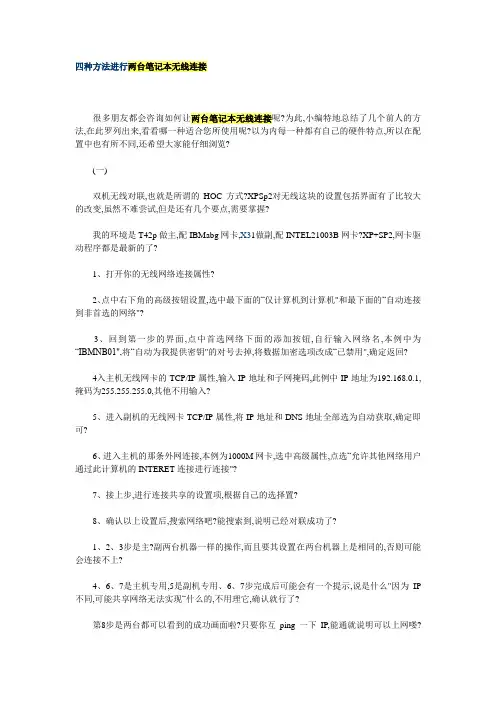
四种方法进行两台笔记本无线连接很多朋友都会咨询如何让两台笔记本无线连接呢?为此,小编特地总结了几个前人的方法,在此罗列出来,看看哪一种适合您所使用呢?以为内每一种都有自己的硬件特点,所以在配置中也有所不同,还希望大家能仔细浏览?(一)双机无线对联,也就是所谓的HOC方式?XPSp2对无线这块的设置包括界面有了比较大的改变,虽然不难尝试,但是还有几个要点,需要掌握?我的环境是T42p做主,配IBMabg网卡,X31做副,配INTEL21003B网卡?XP+SP2,网卡驱动程序都是最新的了?1、打开你的无线网络连接属性?2、点中右下角的高级按钮设置,选中最下面的“仅计算机到计算机"和最下面的“自动连接到非首选的网络"?3、回到第一步的界面,点中首选网络下面的添加按钮,自行输入网络名,本例中为“IBMNB01",将“自动为我提供密钥"的对号去掉,将数据加密选项改成“已禁用",确定返回?4入主机无线网卡的TCP/IP属性,输入IP地址和子网掩码,此例中IP地址为192.168.0.1,掩码为255.255.255.0,其他不用输入?5、进入副机的无线网卡TCP/IP属性,将IP地址和DNS地址全部选为自动获取,确定即可?6、进入主机的那条外网连接,本例为1000M网卡,选中高级属性,点选“允许其他网络用户通过此计算机的INTERET连接进行连接"?7、接上步,进行连接共享的设置项,根据自己的选择置?8、确认以上设置后,搜索网络吧?能搜索到,说明已经对联成功了?1、2、3步是主?副两台机器一样的操作,而且要其设置在两台机器上是相同的,否则可能会连接不上?4、6、7是主机专用,5是副机专用、6、7步完成后可能会有一个提示,说是什么"因为IP 不同,可能共享网络无法实现“什么的,不用理它,确认就行了?第8步是两台都可以看到的成功画面啦?只要你互ping一下IP,能通就说明可以上网喽?需要一提的是,不知道为什么,那个第三步里面的数据加密方式是必须禁用的,否则正常联通了,也无法访问.(二)双机无线连接1.在BIOS或其它管理程序中启用两台笔记本电脑的无线网卡?2.设置无线连接方式?在任务栏右侧的无线网络连接状态指示图标上单击鼠标右键,选择“查看可用的无线连接",在弹出的对话框中点击“高级",进入“无线网络连接属性"页面,在“无线网络配置"选项中,单击右下角的“高级"按钮,并在出现的页面中更改“要访问的网络"选项,即把“任何可用的网络"更改为“仅计算机到计算机",按“关闭"结束此步骤?两台笔记本电脑都须进行此步操作3.选择其中一台笔记本电脑,“无线网络配置"页面,单击“首选网络"下方的“添加"按钮,弹出“无线网络属性",在“服务设置标志(SSID)"栏中输入一个标志,比如"01",依次点击“确定"按钮退出.如果需要密钥就设置一个,在另台电脑上连接的时候输入刚才设置的就行了.4.在另一台笔记本电脑上,再次用鼠标右键单击任务栏右侧的无线网络连接状态指示图标,这时可以发现在弹出的“连接到无线网络"对话框中已经有了一个标志为“01"的可用无线网络,选中它并在“允许我连接到选择的无线网络,即使它是不安全的"选项前打上“√",然后点击“连接"按钮?这时,如果把鼠标指针指向任务栏上的无线网络连接状态指示图标,可以看到两台笔记本电脑无线连接的有关情况,如速度?信号强度等?5.为了使用方便,把两台笔记本电脑设置成同一工作组?打开网上邻居,两台笔记本电脑均可看到包括对方在内的两台机器的图标?把需要交换数据的硬盘或文件夹设成共享之后,两台笔记本电脑就可以交换资料了?(三)两台具有无线网卡的电脑,配置成无线对等网的注意事项?1?将无线网卡都开启?2?在无线网络连接的属性中的“无线网络配置"标签下,选择“用Windows来配置我的无线网络配置"?在“首选网络"中,添加一个网络?“服务名(SSID)"可以任意命名,但两台电脑的SSID必须相同?没有特别的需要,“网络验证"可以配置成“开放式",“数据加密"可以配置成“已禁用"?3?特别注意?在高级选项中,必须配置成“仅计算机到计算机"?不然无法形成对等网?还要补充一点,需要开启Windows的Wireless的相关服务(默认情况下,系统是已启动该项服务了?除非你禁用?)!此项服务在:控制面版——管理工具——服务里面?(四)我准备将两台笔记本装有无线网卡的笔记本,一台是戴尔的INSPARON2200和一台惠普CompaqPresa rio B1904TU进行无线双机互连,按以下方式进行设置!!!!1?设置笔记本电脑的无线网卡TCP/IP属性?在无线网络连接项属性对话框的“常规"选项卡中设置IP地址?两台机子设置成同网段的,例如:“192.168.1.X"(X是代表一个数值,从0到255,都可以),子网掩码设置为255.255.255.0?无线网卡TCP/IP属性2?在任务栏右侧的无线网络连接状态指示图标上单击鼠标右键,选择“查看可用的无线连接",在弹出的对话框中点击“高级",进入“无线网络连接属性"页面,在“无线网络配置"选项中,单击右下角的“高级"按钮,并在出现的页面中更改“要访问的网络"选项,即把“任何可用的网络"更改为“仅计算机到计算机",并关闭“自动连接到非首选的网络"选项,按“关闭"结束此步骤?两台笔记本电脑都须进行此步操作?3?选择其中一台笔记本电脑,在“无线网络配置"页面,单击“首选网络"下方的“添加"按钮?弹出“无线网络属性",在“服务设置标志(SSID)"栏中输入一个标志,输入的标志可以自己定义,笔者就以“XXX"代替,依次点击“确定"按钮退出?-----------------1无线双机互连配置(无路由或无AP,只通过无线网卡)首先在一台机子的网上邻居,右键点击选择“属性”1)选中要来设置的无线网卡的连接“网络连接”窗口,右击打算用来共享的无线网卡并且选择“属性”,会弹出新的窗口。
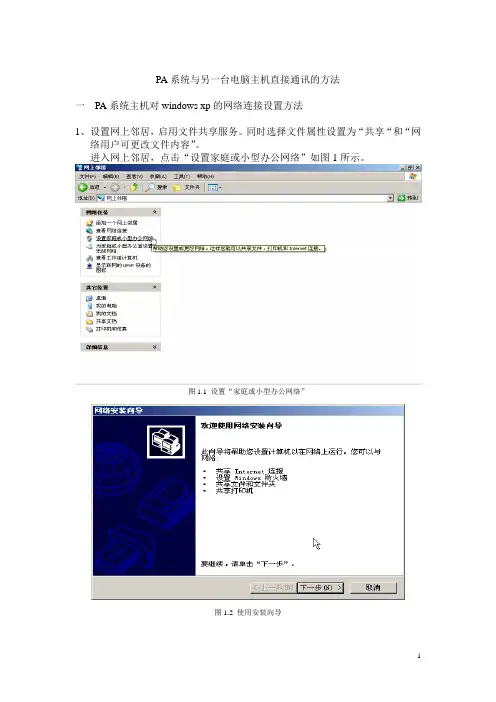
PA系统与另一台电脑主机直接通讯的方法一PA系统主机对windows xp的网络连接设置方法1、设置网上邻居,启用文件共享服务。
同时选择文件属性设置为“共享“和“网络用户可更改文件内容”。
进入网上邻居,点击“设置家庭或小型办公网络”如图1所示。
图1.1 设置“家庭或小型办公网络”图1.2 使用安装向导图1.3 点击下一步图1.4 忽略已断开的网络硬件图1.5 选择“此计算机通过居民区的网关或网络上的其他计算机连接到Internet(M)”图1.6 填写“计算机描述”图1.7 设置共享的工作组名如“MSHOME”注意:XP默认的工作组名称为“WORKGROUP”,此时仍然需要设置文件共享属性,设置方法同此。
图1.8 选定“启用文件和打印机共享”图1.9 确定以上设置选择“下一步”图1.10 等待系统设置进程完毕图1.11 选择“完成向导。
我不需要在其他计算机上运行该向导”图1.12 完成设置向导图1.13 更改需要共享的文件的属性2、设置两台电脑主机IP地址,通常需要设置以下选项。
注意避免IP冲突,两台主机的IP值最后一组数值不能相同。
图2.1 打开网络连接图2.2 设置TCP/IP协议图2.3 设置IP地址图2.3确定IP地址图2.4 设置连接后在同志区域显示图标图2.5更改需要共享的文件的属性需要重新启动计算机使设置生效3 PA主机对Windows2000系统的网络设置3.1 PA系统主机的设置方法同方法一雷同。
3.2 windows2000客户端的主机的网络连接设置3.2.1 鼠标指针在“我的电脑”上时右键选“属性”、“网络标识别 属性”图 3.1 设置网络标识“属性”图3.2 设置计算机名和工作组名称注意:请设置此处工作组名与PA8000主机网络连接的工作组同名,如PA8000端工作组名称为“WORKGROUP”,则此处也应设置为“WORKGROUP”,若PA8000端工作组名称为“MSHOME”,则此处也应设置为“MSHOME”。
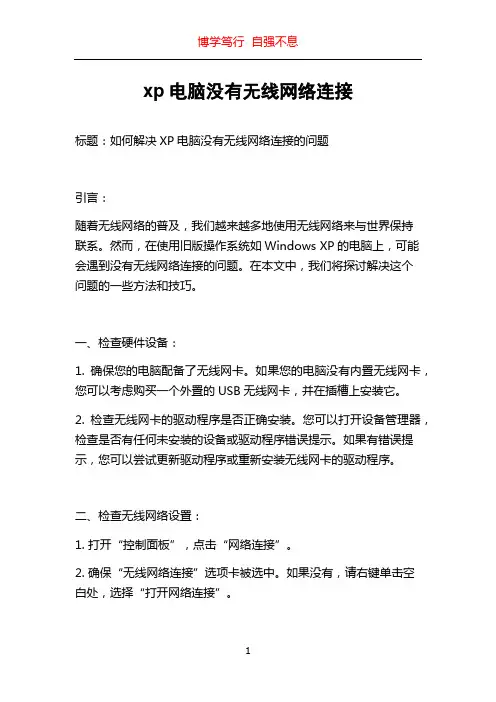
xp电脑没有无线网络连接标题:如何解决XP电脑没有无线网络连接的问题引言:随着无线网络的普及,我们越来越多地使用无线网络来与世界保持联系。
然而,在使用旧版操作系统如Windows XP的电脑上,可能会遇到没有无线网络连接的问题。
在本文中,我们将探讨解决这个问题的一些方法和技巧。
一、检查硬件设备:1. 确保您的电脑配备了无线网卡。
如果您的电脑没有内置无线网卡,您可以考虑购买一个外置的USB无线网卡,并在插槽上安装它。
2. 检查无线网卡的驱动程序是否正确安装。
您可以打开设备管理器,检查是否有任何未安装的设备或驱动程序错误提示。
如果有错误提示,您可以尝试更新驱动程序或重新安装无线网卡的驱动程序。
二、检查无线网络设置:1. 打开“控制面板”,点击“网络连接”。
2. 确保“无线网络连接”选项卡被选中。
如果没有,请右键单击空白处,选择“打开网络连接”。
3. 在“无线网络连接”上右键单击,选择“属性”,在弹出的窗口中,确保“使用Windows配置无线网络”选项被选中。
4. 单击“无线网络”选项卡,在“首选网络”列表中,确保您的无线网络名称在列表中。
三、重置网络设置:1. 打开“控制面板”,点击“网络和Internet连接”。
2. 选择“网络和共享中心”,然后点击“更改适配器设置”。
3. 右键单击“无线网络连接”并选择“属性”选项。
4. 在弹出的窗口中,选择“Internet协议版本4(TCP / IPv4)”并单击“属性”。
5. 在新弹出的窗口中,确保“自动获取IP地址”和“自动获取DNS服务器地址”选项被选中。
6. 关闭所有窗口,并重新启动计算机。
四、检查无线网络信号:1. 确保您的路由器或访问点附近没有其他物体干扰无线信号的传输。
移动您的电脑位置,看看是否能够获取到无线网络。
2. 检查您的路由器或访问点是否正常工作。
您可以尝试重启设备或在其他设备上测试无线网络连接。
五、其他可能的解决方案:1. 检查防火墙设置。
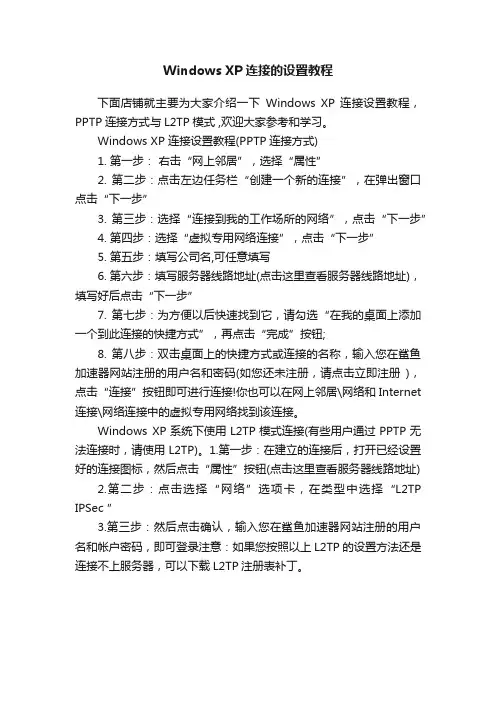
Windows XP连接的设置教程
下面店铺就主要为大家介绍一下Windows XP 连接设置教程,PPTP连接方式与L2TP模式 ,欢迎大家参考和学习。
Windows XP 连接设置教程(PPTP连接方式)
1. 第一步:右击“网上邻居”,选择“属性”
2. 第二步:点击左边任务栏“创建一个新的连接”,在弹出窗口点击“下一步”
3. 第三步:选择“连接到我的工作场所的网络”,点击“下一步”
4. 第四步:选择“虚拟专用网络连接”,点击“下一步”
5. 第五步:填写公司名,可任意填写
6. 第六步:填写服务器线路地址(点击这里查看服务器线路地址),填写好后点击“下一步”
7. 第七步:为方便以后快速找到它,请勾选“在我的桌面上添加一个到此连接的快捷方式”,再点击“完成”按钮;
8. 第八步:双击桌面上的快捷方式或连接的名称,输入您在鲨鱼加速器网站注册的用户名和密码(如您还未注册,请点击立即注册),点击“连接”按钮即可进行连接!你也可以在网上邻居\网络和Internet 连接\网络连接中的虚拟专用网络找到该连接。
Windows XP系统下使用L2TP模式连接(有些用户通过PPTP无法连接时,请使用L2TP)。
1.第一步:在建立的连接后,打开已经设置好的连接图标,然后点击“属性”按钮(点击这里查看服务器线路地址)
2.第二步:点击选择“网络”选项卡,在类型中选择“L2TP IPSec ”
3.第三步:然后点击确认,输入您在鲨鱼加速器网站注册的用户名和帐户密码,即可登录注意:如果您按照以上L2TP的设置方法还是连接不上服务器,可以下载L2TP注册表补丁。
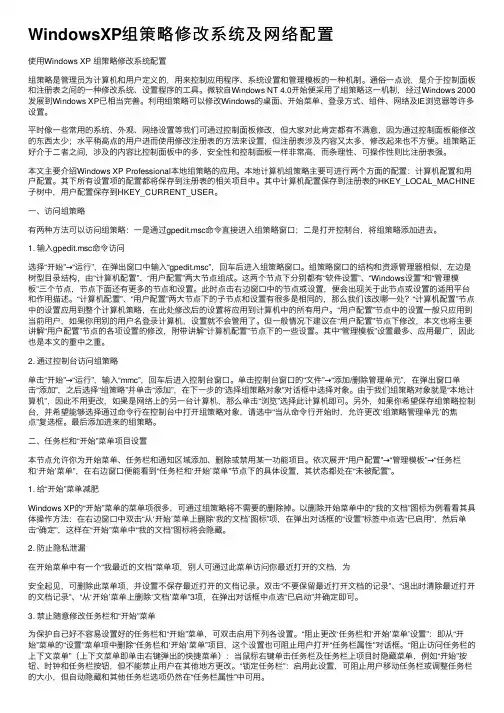
WindowsXP组策略修改系统及⽹络配置使⽤Windows XP 组策略修改系统配置组策略是管理员为计算机和⽤户定义的,⽤来控制应⽤程序、系统设置和管理模板的⼀种机制。
通俗⼀点说,是介于控制⾯板和注册表之间的⼀种修改系统、设置程序的⼯具。
微软⾃Windows NT 4.0开始便采⽤了组策略这⼀机制,经过Windows 2000发展到Windows XP已相当完善。
利⽤组策略可以修改Windows的桌⾯、开始菜单、登录⽅式、组件、⽹络及IE浏览器等许多设置。
平时像⼀些常⽤的系统、外观、⽹络设置等我们可通过控制⾯板修改,但⼤家对此肯定都有不满意,因为通过控制⾯板能修改的东西太少;⽔平稍⾼点的⽤户进⽽使⽤修改注册表的⽅法来设置,但注册表涉及内容⼜太多,修改起来也不⽅便。
组策略正好介于⼆者之间,涉及的内容⽐控制⾯板中的多,安全性和控制⾯板⼀样⾮常⾼,⽽条理性、可操作性则⽐注册表强。
本⽂主要介绍Windows XP Professional本地组策略的应⽤。
本地计算机组策略主要可进⾏两个⽅⾯的配置:计算机配置和⽤户配置。
其下所有设置项的配置都将保存到注册表的相关项⽬中。
其中计算机配置保存到注册表的HKEY_LOCAL_MACHINE ⼦树中,⽤户配置保存到HKEY_CURRENT_USER。
⼀、访问组策略有两种⽅法可以访问组策略:⼀是通过gpedit.msc命令直接进⼊组策略窗⼝;⼆是打开控制台,将组策略添加进去。
1. 输⼊gpedit.msc命令访问选择“开始”→“运⾏”,在弹出窗⼝中输⼊“gpedit.msc”,回车后进⼊组策略窗⼝。
组策略窗⼝的结构和资源管理器相似,左边是树型⽬录结构,由“计算机配置”、“⽤户配置”两⼤节点组成。
这两个节点下分别都有“软件设置”、“Windows设置”和“管理模板”三个节点,节点下⾯还有更多的节点和设置。
此时点击右边窗⼝中的节点或设置,便会出现关于此节点或设置的适⽤平台和作⽤描述。

xp网络共享设置XP网络共享设置简介:XP网络共享设置是指在Windows XP操作系统中,通过对网络连接进行适当配置和设置,从而实现多台计算机之间共享文件、打印机和互联网连接等网络资源的功能。
本文将详细介绍XP网络共享设置的步骤和注意事项,帮助用户轻松实现局域网内的资源共享。
一、网络连接设置要实现网络共享,首先需要确保计算机之间建立了可靠的局域网连接。
以下是设置网络连接的步骤:1. 打开“控制面板”。
2. 点击“网络和Internet连接”。
3. 在“网络连接”部分,选择适当的网络适配器(如以太网或无线网络适配器)。
4. 点击鼠标右键,在弹出的菜单中选择“属性”。
5. 在“属性”对话框中,选择“共享”选项卡。
6. 勾选“允许其他网络用户通过此计算机上的Internet连接来连接”选项。
7. (可选)如果需要设置其他高级共享配置,可以点击“设置”按钮进行详细设置。
8. 点击“确定”按钮保存设置并关闭对话框。
二、文件和打印机共享设置XP操作系统提供了简单而方便的方法来共享文件和打印机。
以下是设置文件和打印机共享的步骤:1. 找到要共享的文件或文件夹,右键单击并选择“共享与安全”。
2. 在共享标签页中,点击“共享此文件夹”选项。
3. 可以选择设置其他共享选项,如读取权限、更改权限等。
4. 点击“确定”按钮保存设置。
打印机的共享设置步骤如下:1. 打开“控制面板”。
2. 点击“打印机和传真”。
3. 找到要共享的打印机,右键单击并选择“共享”。
4. 选择“共享此打印机”选项。
5. 可以选择设置其他共享选项,如打印机名称、权限等。
6. 点击“确定”按钮保存设置。
三、安全设置和注意事项为了确保网络共享的安全性,需要采取适当的安全设置措施。
以下是一些常见的安全设置和注意事项:1. 设置访问权限:在共享文件和打印机时,可以设置不同用户的访问权限,避免未经授权的访问。
2. 设置防火墙:启用防火墙可以阻止未经授权的访问和网络攻击。
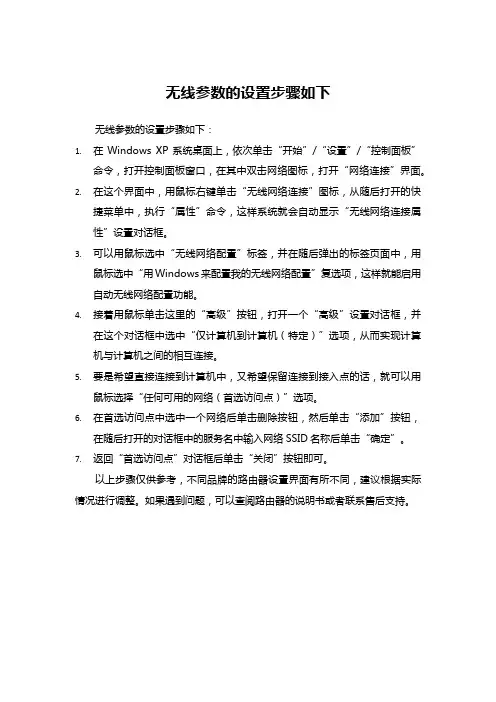
无线参数的设置步骤如下
无线参数的设置步骤如下:
1.在Windows XP系统桌面上,依次单击“开始”/“设置”/“控制面板”
命令,打开控制面板窗口,在其中双击网络图标,打开“网络连接”界面。
2.在这个界面中,用鼠标右键单击“无线网络连接”图标,从随后打开的快
捷菜单中,执行“属性”命令,这样系统就会自动显示“无线网络连接属性”设置对话框。
3.可以用鼠标选中“无线网络配置”标签,并在随后弹出的标签页面中,用
鼠标选中“用Windows来配置我的无线网络配置”复选项,这样就能启用自动无线网络配置功能。
4.接着用鼠标单击这里的“高级”按钮,打开一个“高级”设置对话框,并
在这个对话框中选中“仅计算机到计算机(特定)”选项,从而实现计算机与计算机之间的相互连接。
5.要是希望直接连接到计算机中,又希望保留连接到接入点的话,就可以用
鼠标选择“任何可用的网络(首选访问点)”选项。
6.在首选访问点中选中一个网络后单击删除按钮,然后单击“添加”按钮,
在随后打开的对话框中的服务名中输入网络SSID名称后单击“确定”。
7.返回“首选访问点”对话框后单击“关闭”按钮即可。
以上步骤仅供参考,不同品牌的路由器设置界面有所不同,建议根据实际情况进行调整。
如果遇到问题,可以查阅路由器的说明书或者联系售后支持。
实验一WINDOWS网络参数设置及文件共享设置实验目的:通过本实验,掌握在WINDOWS配置IP地址、网关地址等基本网络参数;并设置文件共享,方便局域网内相互之间的文件传输。
实验内容:一、Windows网络设置1.1 Windows XP网络设置实验步骤:步骤1:在桌面上,用鼠标右键单击“网上邻居”,在弹出的菜单中选择“属性”步骤2:在随后打开的窗口里,用鼠标右键点击“本地连接”,选择“属性”步骤3:在弹出的对话框里,先选择“Internet协议(TCP/IP)”,再用鼠标点击“属性”按钮;步骤4:在随后打开的窗口里,可以选择“自动获得IP地址(O)”或者是“使用下面的IP地址(S)”;A、“自动获得IP地址(O)”,如下图:B、“使用下面的IP地址(S)”例如:IP地址:192.168.0.XXX:(XXX为2~254)子网掩码:255.255.255.0网关:192.168.0.1DNS服务器:可以填写当地运营商的DNS服务器地址(具体可咨询为您提供Internet接入服务的运营商),一般也可以填写与网关相同192.168.0.1。
设置完成后点击“确定”提交设置,再在本地连接“属性”中点击“确定”保存设置。
1.2 Windows 7网络设置步骤1:在Windows7桌面上右键点击“网络”图标,选择“属性”,然后在打开的“网络和共享中心”窗口左边点击“更改适配器属性”。
步骤2:右键点击“网络连接”中的“本地连接”,选择“属性”,将弹出“本地连接属性”对话框。
步骤3:在“本地连接属性”对话框中选择“Internet 协议版本4”,并点击“属性”按钮,其余步骤与Windows XP 网络配置中的步骤4相似,参照其设置即可。
二、Windows环境下,局域网中文件共享的设置实验步骤:1. 在计算机硬盘中选择需要的共享的文件夹(例如下图中的“共享内容”),右键单击该文件夹选择属性选项,出现如下图的对话框,选择“共享”标签,点击“高级共享”按钮。
111111111111111111111111111111111111111111111111111111111111111在使用无线网络的过程中,有时会出现无线网络连接受限制或无连接提示。
这种情况,可以通过四个方面进行排查,恢复你的无线网络连接。
四个方面包括:一,查看无线网卡端配置是否与前端路由器配置一致。
二,检查是否关闭了路由器的DHCP服务器。
三,是否连接的是自己的无线信号。
四,查检IP地址是否已分配完。
具体排查方法下面进行一一介绍。
步骤/方法1.第一、查看无线网卡端配置是否与前端路由器配置一致(密码、加密方式),其操作步骤如下(以Windows XP为例):1.右击“网上邻居” 弹出菜单,选择“属性”2.右击“无线网络连接”弹出菜单,选择“属性” 3.进入“无线网络配置”,勾选“用Windows配置我的无线网络设置(W)”,在“首选网络”菜单里点击“属性” 4.出现以下页面,在此依照路由器设置信息分别填写“网络身份验证”、“数据加密”、“网络密钥”选择与路由器一致,同时勾选“即使些网络未广播,也进行连接(N)”,一切填好之后,点击“确定”,如下图所示:2.二、检查是否关闭了路由器的DHCP服务器用有线连接路由器,本地连接的IP地址用自动获取,看是否能获取到IP 地址,如果获取得到,那就没关闭DHCP服务器;如果获取不到IP地址,提示受限制,那就是关闭了DHCP服务器,需要教用户开启DHCP服务器;开启DHCP服务器的具体操作步骤如下(以Windows XP为例)1.右击——“网上邻居”属性2.右击“本地连接”状态,选择“支持”栏,查看是否是“通过DHCP指派”如果显示“连接受限制”,点击“常规”,进入“Intern et协议(TCP/IP)”属性,点击“使用下面的IP地址(手动分配IP地址)”,然后“确定”,1. 进入路由器后台,选择“高级设置”——“网络设置”——“局域网”,将DHCP类型设置为“服务器”3.三、是否连接的是自己的无线信号。
受限制或无连接解决方法xp在Windows XP上,如果遇到无法连接到Internet或受限制的问题,可以尝试以下解决方法:1. 检查网络连接:确保网络连接正常。
检查电缆或无线连接是否正确连接,并确保网络设备(如路由器或调制解调器)正常工作。
2. 重新启动网络设备:有时候网络设备出现问题会导致连接受限制或无法连接。
尝试重新启动路由器或调制解调器,并稍等一段时间后再次尝试连接。
3. 检查IP配置:检查计算机的IP地址配置是否正确。
可以在控制面板的网络连接选项中查看网络连接的属性,确保IP地址、子网掩码、默认网关以及DNS 服务器地址都正确设置。
4. 查看防火墙设置:防火墙可能会限制网络连接。
确保防火墙允许网络连接。
可以通过控制面板中的Windows防火墙选项进行设置。
5. 检查网络适配器驱动程序:如果网络适配器驱动程序损坏或过时,可能会导致连接问题。
可以尝试更新网络适配器驱动程序,或者重新安装驱动程序。
6. 清除DNS缓存:DNS缓存中存储了一些已解析的域名信息,如果缓存中的信息过时或损坏,可能会导致连接问题。
可以通过命令提示符中输入"ipconfig/flushdns"命令来清除DNS缓存。
7. 检查安全软件设置:有些安全软件的设置可能会限制网络连接。
检查一下杀毒软件、防火墙软件等的配置,确保它们不会限制网络连接。
8. 重置网络设置:可以尝试重置网络设置来解决连接问题。
在命令提示符中输入"netsh int ip reset"命令,并重新启动计算机。
如果上述方法无法解决问题,那可能是由于其他原因引起的网络连接问题。
可以尝试联系网络服务提供商或更换网络设备来解决问题。
WindowsXP/2002手动设置宽带拨号连接方法一、确保你的网卡已经正确安装了驱动程序在桌面上右键单击“我的电脑”-->属性-->设备管理器-->点击网络适配器前面的“+”号,里面是否有网卡设备的型号,并且设备前面没有黄色叹号或问号。
二、建立连接1、右击“网上邻居”-->选择“属性”-->选择“创建一个新的连接”-->如下图1图1:创建一个新的连接2、点击下一步,如图2所示。
单选“连接到Internet(C)”。
图2:连接到Internet(C)3、点击下一步,如图3所示。
选择“手动设置我的连接(M)”。
图3: 手动设置我的连接(M)备注:因为目前联通和电信等的宽带连接都是要用到用户名和密码来登陆的,所以这里我们选择“手动设置我的连接”。
4、点击下一步,如图4所示。
选择“用要求用户名和密码的宽带连接来连接(U)”。
图4: 用要求用户名和密码的宽带连接来连接(U)5、点击下一步,如图5所示。
图5这里需求输入ISP名称,可以随竟为这个连接取一个名,如果不取一个名,系统默认将这个连接命令为“宽带连接”,建议直接点击“下一步”,出现如下图5所示。
6、点击下一步,如图6所示。
输入“用户名”、“密码”、“确认密码”。
图6:输入“用户名”、“密码”、“确认密码”7、点击下一步,如图7所示。
图7:宽带连接完成然后点击“完成”。
这时桌面会出现一个“宽带连接”图标,如图8所示。
上网时双击它既可。
“宽带连接”图标上网时双击它。
图8:桌面上“宽带连接”图标。
实验五Windows XP系统下的网络命令(一)一、实验目的1.了解网络命令的基本功能2.掌握常用网络命令的使用方法3.学会使用“help”命令4.习惯console的工作环境,为以后使用Unix/Linux操作系统打好基础二、实验环境1.硬件环境:计算机一台,配有以太网网卡,局域网环境并且可以连接上互连网2.软件环境:Windows XP操作三、实验内容1.使用命令行,熟悉Windows XP系统下的网络命令四、实验原理Windows XP操作系统的命令行提供了类似Unix系统的console工作界面。
虽然该界面缺乏良好的可操作性,但是在某些方面却提供了极大的便利性,一条简单的命令可以代替视窗环境下烦琐的操作步骤。
另外,指令“help”可以提供Windows XP命令的帮助信息。
(一)net指令net命令功能非常强大,可以结合许多命令一起使用,完成不同的功能。
可用的命令包括:net accounts:用于更新用户的帐户数据库,并为所有帐户修改密码和登录需求。
当在不加选项的情况下使用这个命令时,net accounts会显示密码,登录限制,以及域信息的当前设置。
下图为net accounts命令的执行结果:图1:net accounts的执行结果●net config:用于显示工作站或服务器服务的配置信息。
使用时若不带参数开关SERVER(显示关于服务器服务的配置的有关信息)或WORKSTATION(显示关于工作站服务的配置的有关信息),它会显示一个可配置服务的列表。
下图为net config workstation命令的执行结果:图2:net config命令的执行结果●net computer:用于添加或删除域数据库中的计算机。
该命令仅在Windows服务器下才是有效的。
●net continue:用于激活一个被net pause命令挂起的Windows服务。
●net file:用于关闭一个共享的文件并且删除文件锁。
XP系统怎么设置无线网络在Windows XP操作系统中,设置无线网络非常简单。
无线网络的设置可以帮助您连接到可用的Wi-Fi网络,并享受无线上网的便利。
本文将向您展示如何在XP系统中设置无线网络。
步骤1:检查网络硬件在设置无线网络之前,您需要确保计算机上的无线网络硬件正常工作。
请按照以下步骤操作:1.确保计算机上安装了无线网络适配器。
您可以在计算机的设备管理器中查看是否存在无线网络适配器。
2.如果存在无线网络适配器,请确保其已经正确安装并且没有任何错误。
您可以通过设备管理器中的网络适配器部分检查相关信息。
3.如果您的计算机中没有无线网络适配器,您可以购买一个适配器并将其正确安装到计算机上。
步骤2:打开无线网络设置1.单击任务栏右下角的无线网络图标。
如果没有看到该图标,请确保计算机上安装了无线网络适配器。
2.在弹出的菜单中,单击“查看可用的无线网络”。
无线网络图标无线网络图标步骤3:选择并连接无线网络3.在“无线网络连接”窗口中,将显示可用的无线网络列表。
您可以在列表中选择您要连接的无线网络。
4.如果您要连接的网络受到密码保护,您需要输入密码。
在选择无线网络时,如果需要密码,将会弹出一个窗口,要求您输入密码。
5.输入密码后,单击“连接”按钮。
步骤4:检查网络连接6.连接成功后,系统会显示无线网络连接状态。
您可以单击“查看无线网络连接状态”以获取更多详细信息。
至此,您已经成功地设置了Windows XP系统中的无线网络连接。
遇到问题?如果您在设置无线网络时遇到问题,可以尝试以下解决方案:•确保无线网络适配器驱动程序已经更新至最新版本。
•检查无线网络设备是否正常工作,可尝试重新连接设备或更换设备。
•如果无法连接到特定的无线网络,请确保您输入的密码正确,并且您所在的位置信号良好。
•如果您认为问题是由操作系统引起的,可以尝试重新安装无线网络适配器的驱动程序。
希望这篇指南可以帮助您在Windows XP系统中成功设置无线网络!享受无线上网的便利吧!注意:此篇文档仅适用于Windows XP操作系统,其他操作系统可能存在差异。
Windows XP 网络连接设置步骤
第一步、在屏幕右下角系统托盘里单击网络图标(在已经插上网线的情况下)
会弹出下图所示对话框:
第二步、在刚才弹出的界面里单击左下角的“属性”,会弹出以下界面:
在弹出的这个界面里(如上图),用鼠标拖动中间的滚动条,直到出现 “Internet 协议 (TCP/IP)”,如下图所示:
第三步、单击上图中的 Internet 协议 (TCP/IP),在弹出的对话框中选择“自动获得IP 地址”和“自动获得DNS 服务器地址”,如下图所示:
然后一路点击“确定”退出,即完成设置。
如果有的地方,网络服务供应商给每个上网用户指定了IP 地址,则必须按当地网络供应商提供的IP 地址,输入到最后一个界面的“使用下面的IP 地址”设置里。